Als u een KERNEL_SECURITY_CHECK_FAILURE Stop Error of Blue Screen op Windows 10/8/7, dan bevat dit bericht enkele stappen voor probleemoplossing die u misschien wilt uitproberen. Deze fout wordt meestal veroorzaakt door incompatibiliteitsproblemen met geheugen of stuurprogramma's of corruptie van systeemgegevens.
De KERNEL_SECURITY_CHECK_FAILURE bugcontrole heeft een waarde van 0x00000139. Deze bugcontrole geeft aan dat de kernel de corruptie van een kritieke gegevensstructuur heeft gedetecteerd.
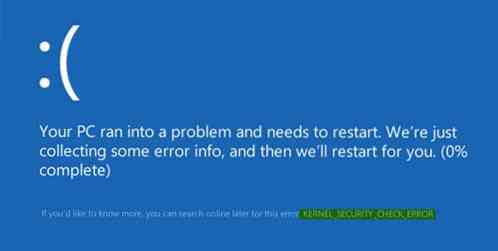
Kernelbeveiligingscontrole mislukt
Als u een KERNEL_SECURITY_CHECK_FAILURE blauw scherm krijgt, zijn hier een paar dingen die u misschien wilt proberen. Kijk wat van toepassing is op uw systeem en ga verder met die suggesties.
- Windows Update uitvoeren
- Systeembestandscontrole uitvoeren
- Voer de Driver Verifier Manager uit
- Geheugendiagnoseprogramma uitvoeren
- Scan uw harde schijf op fouten
- Problemen oplossen in schone opstartstatus
- Het verouderde opstartbeleid inschakelen.
Als je normaal kunt inloggen, goed; anders moet u opstarten in de veilige modus, het scherm Geavanceerde opstartopties openen of de installatiemedia gebruiken om op te starten om deze instructies uit te voeren.
1] Voer Windows Update uit
Installeer eerst alle nieuwste beschikbare Windows-updates en scan uw computer met uw antivirussoftware.
2] Voer Systeembestandscontrole uit
Misschien wilt u ook Systeembestandscontrole uitvoeren om eventueel beschadigde systeembestanden te vervangen if. Misschien wilt u er ook fysiek voor zorgen dat uw RAM, harde schijf en andere hardwarecomponenten en accessoires correct zijn aangesloten.
3] Voer de Driver Verifier Manager uit
Voer de Driver Verifier Manager uit om te controleren op corrupte stuurprogramma's. Verwijder indien nodig de stuurprogramma's en installeer ze opnieuw of update ze.
4] Geheugendiagnoseprogramma uitvoeren
Windows 10 heeft een Memory Diagnostic Tool die u kunt gebruiken om te controleren op mogelijke geheugenproblemen, waaronder het testen van het Random Access Memory (RAM) op uw computer. Voer het uit en kijk of het problemen geeft.
5] Scan uw harde schijf op fouten
Scan uw harde schijf op fouten. Om Check Disk op uw systeemschijf (C) uit te voeren, typt u het volgende in CMD en drukt u op Enter:
chkdsk /f C:
Start indien nodig uw computer opnieuw op.
6] Problemen oplossen in schone opstartstatus
Start op in veilige modus of schone opstartstatus en kijk of het probleem verdwijnt disappear. Als het probleem zich niet voordoet, moet u het gewraakte programma of stuurprogramma handmatig identificeren en verwijderen.
7] Schakel het oude opstartbeleid in
Als u niet kunt inloggen op uw Windows-computer, start u op met Geavanceerde opstartopties en opent u een verhoogd opdrachtpromptvenster. Het proces wordt daar in detail uitgelegd.
Selecteer op dat scherm Problemen oplossen > Geavanceerde opties > Opdrachtprompt. Met behulp van de CMD hebt u eenvoudig toegang tot de meer geavanceerde ingebouwde Windows-tools.
Als u direct toegang wilt tot deze geavanceerde opstartopties wanneer u op uw Windows 10 werkt, kunt u dit doen via de app Instellingen van Windows 10 > Update & Beveiliging > Herstel > Geavanceerd opstarten en klik op de knop Nu opnieuw opstarten.
Nu moet u het Legacy Boot Policy inschakelen. Typ de volgende opdracht en druk op Enter:
bcdedit /set default bootmenubeleid legacy
U kunt nu inloggen op uw Windows-bureaublad of Veilige modus om de bovengenoemde suggesties voor probleemoplossing uit te voeren.
Al het beste!
Zie dit bericht als u een Critical Process Died-fout ontvangt in Windows 10.
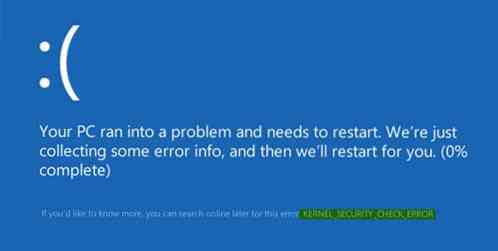
 Phenquestions
Phenquestions


